Tombol keyboard laptop rusak dan tidak punya keyboard eksternal, sebaiknya jangan khawatir. Solusinya cukup ikuti cara cepat memunculkan keyboard di layar Laptop Windows 10 berikut.
Ketika sedang ada pekerjaan yang harus diselesaikan pada saat itu juga tetapi keybord laptop ada yang error sedangkan tidak memiliki keyboard eksternal, tentu akan mebuat kita panik.
Kalau kamu menngalami masalah seperti ini sebaiknya jangan panik berlebihan. Karena masih ada cara untuk membantu mengatasi masalah tersebut.
Masalah tersebut bisa diatasi dengan cara menampilkan keyboard virtual di layar laptop yang kamu gunakan.
Keyboard virtual adalah sebuah komponen dari perangkat lunak yang akan membuat penggunanya dapat meng-input karaktek huruf ataupun angka tanpa bantuan keyboard fisik.
Saat ini keyboard virtual menjadi salah satu bagian terpenting dari perangkat yang menggunakan layar sentuh, baik itu pada smartphone, tablet dan laptop layar sentuh.
Tetapi jangan khawatir karena keyboard non fisik ini juga sudah ada pada semua jenis laptop meskipun tidak menggunakan layar sentuh.
Karena keyboard non fisik ini merupakan software bawaan dari sistem operasi yang digunakan oleh sebuah perangkat.
Pengguna sistem operasi Windows lebih mengenal keyboard vitual ini dengan nama On-Screen Keyboard. Fitur ini akan menjadi alternatif penting ketika keyboard fisik rusak.
Bagaimana cara memunculkan keyboard di layar laptop?
Cara mengaktifkan dan memunculkan On-Screen Keyboard adalah sebagai berikut :
Melalui Control Panel
Cara cepat memunculkan keyboad virtual melalui Control Panel adalah sebagai berikut:
- Buka “Control Panel”.
- Kemudian klik menu “Ease of Access”.
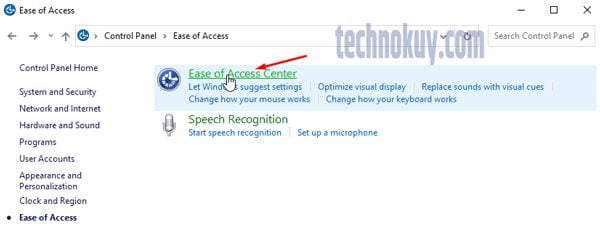
- Lalu klik “Ease of Access Center”.
- Kemudian klik opsi “Use the computer without a mouse or keyboard”.
- Setelah itu, beri tanda ceklis pada opsi “Use On-Screen Keyboard”.
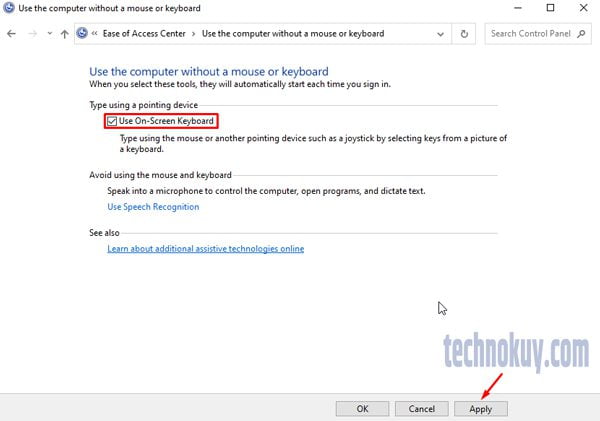
- Lalu klik “Apply”.
- Selanjutnya keyboard virtual akan muncul pada layar laptop yang kamu gunakan.
Jika laptop yang kamu gunakan sudah layar sentuh, maka kamu bisa langsung menyentuh tombol-tombol yang ada di keyboard virtual.
Tetapi, jika belum layar sentuh, kamu bisa menggunakan mouse untuk menrahkan pointer pada huruh yang akan diketik.
Melalui Settings atau Pengaturan
Seperti halnya pada smartphone, kamu juga bisa mengatifkan On-Screen Keyboard melalui menu Pengaturan laptop dengan cara berikut ini :
- Klik menu “Start” yang terletak di pojok kiri bawah.
- Kemudian klik Settings (icon gerigi) untuk menampilkan halaman pengaturan laptop kamu.
- Kemudian masukkan atau ketik kata kunci “Ease of Access” pada kolom pencarian.
- Lalu klik opsi “Ease of Access Keyboard settings”.
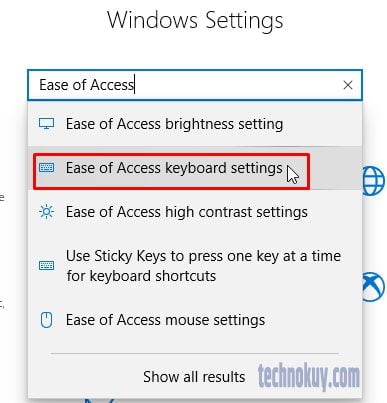
- Kemudian ubah tombol yang ada di bawah opsi Use the On-Screen Keyboard menjadi On.
- Setelah berubah menjadi On, maka Keyboard virtual akan muncul di layar laptop.
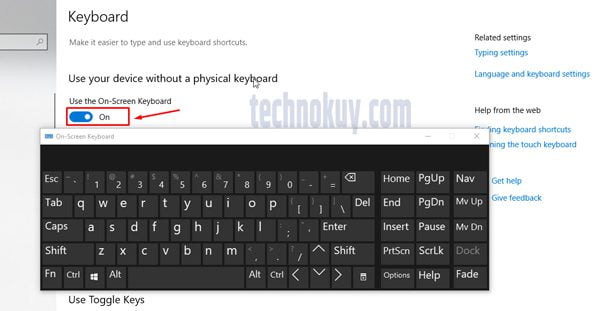
Kalau ingin cara yang lebih cepat untuk membuka menu Ease of Access Centre, kamu bisa menekan tombol “Windows + U” secara bersamaan.
Kemudian klik menu “Keyboard” yang terdapat di bagian Interaction pada panel sebelah kiri. Lalu aktifkan tombol “Use the On-Screen Keyboard”.
Melalui Jalan Pintas
Jika kamu menginginkan cara yang lebih simpel, sebaiknya menggunakan jalan pintas.
Cara ini sebenarnya masih sama seperti kedua cara di atas, namun diambil cara cepatnya dengan menekan kombinasi tombol “Windows + Ctrll + O”.
Selanjutnya On-Screen Keyboard akan aktif dan muncul di layar laptop kamu.
Jadi kamu tidak perlu repot-repot lagi membuka menu Settings. Selain itu, cara pintas ini bisa kamu terapkan tanpa ada syarat tertentu.
Melalui Windows Run
Cara tercepat selanjutnya untuk mengaktifkan On-Screen Keyboard pada Windows 10 adalah melalui Windows run.
Kamu bisa mengikuti langkah-langkahnya berikut ini :
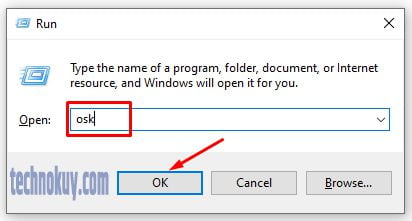
- Buka Windows Run dengan cara tekan tombol “Windows + R” secara bersamaan.
- Kemudian ketik “osk” pada kolom pencarian.
- Lalu klik Ok atau tekan Enter.
- Tunggu beberapa saat dan On-Screen Keyboard akan aktif dan muncul di layar laptop kamu.
Melalui CMD (Command Prompt)
Kamu juga bisa meminta bantuan Command prompt untuk mengaktifkan On-Screen Keyboard. Caranya seperti ini :
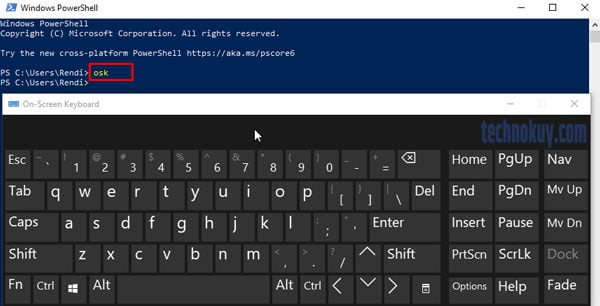
- Tekan tombol “Windows + huruf X” yang terdapat pada keyboard.
- Selanjutnya akan tampil menu akses cepat. Pada tahap ini, silakan klik Command Prompt atau PowerShell.
- Setelah Command prompt atau PowerShell terbuka, masukkan perintah “osk” lalu tekan Enter.
- Kemudian tunggu beberapa saat sampai keyboard virtual muncul di layar laptop.
- Jika sudah muncul, keyboard virtual tersebut sudah siap digunakan.
Melalui Menu Pencarian
Windows 10 telah menyediakan menu pencarian yang terletak di taskbar sebelah kiri disamping menu Start Windows.
Kamu bisa memanfaatkan menu pencarian untuk mengaktifkan On Screen Keyboard. Caranya sebagai berikut:
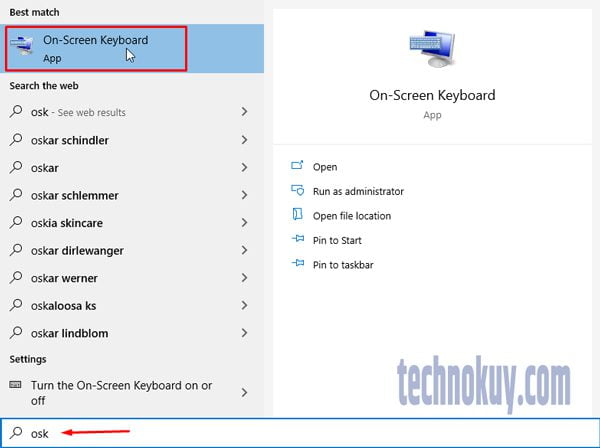
- Arahkan kursor ke icon “Search”, lalu klik.
- Kemudian ketik “osk” pada kolom pencarian.
- Lalu klik “On-Screen keyboard” untuk menampilkan keyboard virtual pada layar.
- Selesai.
Jika kamu memiliki keyboard eksternal, mungin kamu tidak perlu menggunakan semua cara di atas. Cukup hubungkan keyboard eksternal ke laptop maka permasalahan selesai.
Setelah itu kamu bisa nonaktifkan keyboard laptop agar tidak menimbulkan masalah jika tidak sengaja tersentuh.
